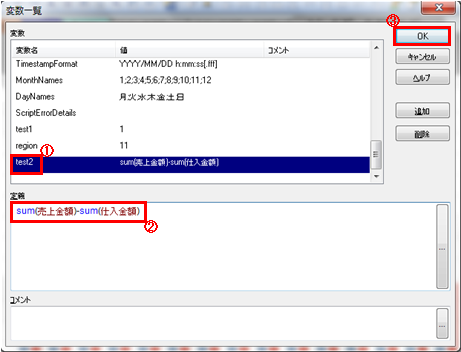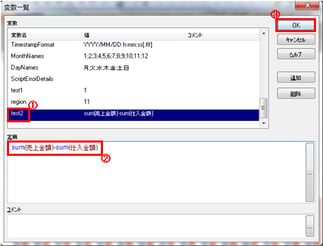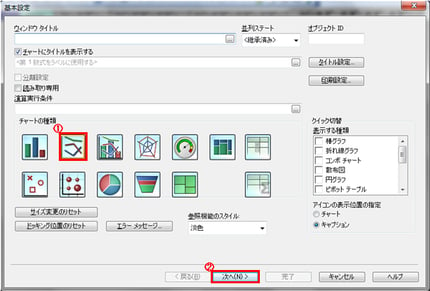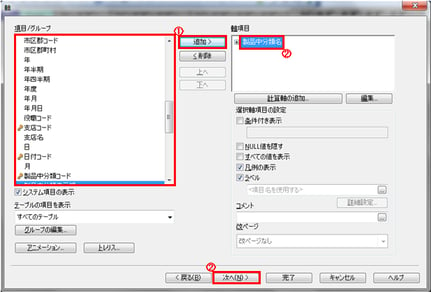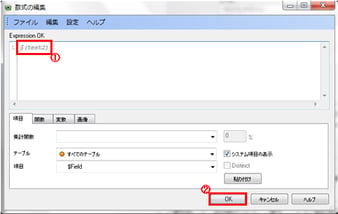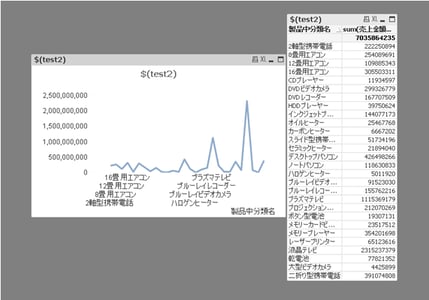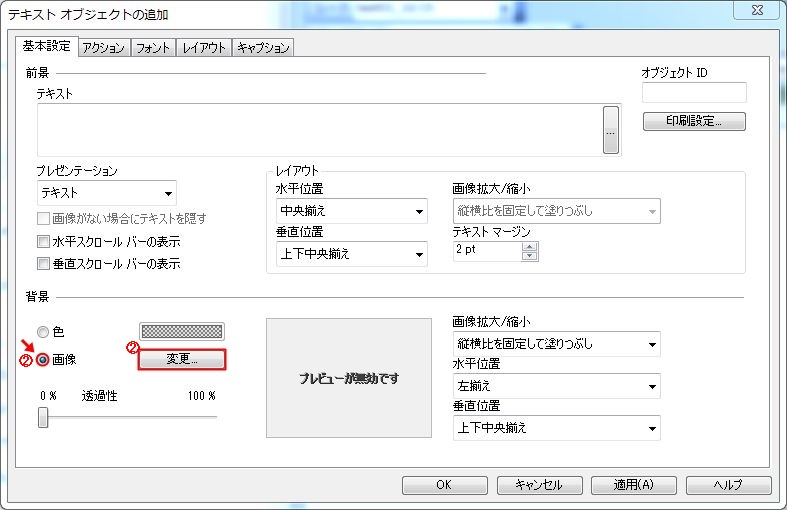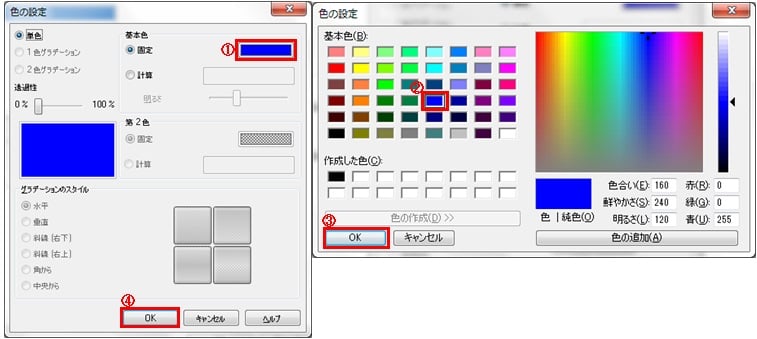QlikView(クリックビュー)では変数を用いることでチャートの数式を簡単に編集することができます。
これにより、同じ数式を他の軸で見たいとき等に用いると非常に効率的にチャートの作成や改修ができるようになります。
では説明します。
まず変数の宣言をします。
● 変数の宣言
1.ツールバーから【設定】をクリックします。
2.【変数一覧】をクリックします。
■ 変数一覧
1.【追加ボタン】を押します。
■ 変数の新規作成
1.入力欄に『test2』と入力します。
2.【OKボタン】を押します。
■ 変数一覧
1.【変数】から『test2』を選択します。
2.【定義】に『sum(売上金額)-sum(仕入金額)』と入力します。
3.【OKボタン】を押します。
以上で変数の宣言は完了です。
それではチャートの作成をしましょう。
● チャートの作成
1.チャートの追加ウィンドウを開きます。
■ 基本設定
1.【チャートの種類】から【折れ線グラフ】を選択します。
2.【次へボタン】を押します。
■ 軸
1.【項目/グループ】から『製品中分類名』を選択し、【追加ボタン】を押します。
2.【軸項目】に『製品中分類名』が追加されたことを確認して【次へボタン】を押します。
■ 数式の編集
1.入力欄に『$(test2)』と入力します。
2.【OKボタン】を押します。
■ 数式
1.【完了ボタン】を押します。
これで折れ線グラフのチャートは完成しました。
次にストレートテーブルのチャートを作成します。
ストレートテーブルの場合でも軸、数式を同様に設定してください。
ストレートテーブルのチャートが完成したらシートは下記のようになります。
変数を入れただけで簡単に数式を設定することができました。
変数を利用しなくても数式は設定することができますが、
沢山のチャートやオブジェクトに同じ数式を利用している場合変数を利用することで修正がとても簡単になります。
しかし、数式に2つ以上の変数を用いたり、変数の中に変数を用いたりすると
構造を理解するのが困難になってしまう場合があるので注意が必要です。